Noņem Search.chill-tab.com vīrusu (Virusu noņemšanas gids) - Jan 2018 atjaunināšana
Search.chill-tab.com vīrusa dzēšanas instrukcija
Kas ir Search.chill-tab.com vīruss?
Chill tab vīruss ir pārlūkprogrammas pārtvērējs, kas rada viltus reklāmas un nevēlamas pāradresācijas
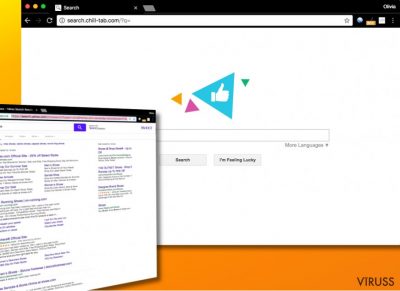
Chill Tab vīruss ir kļuvis par nopietnām sāpēm Mac lietotājiem. Kad esat inficēts, varat pamanīt viltus uznirstošo paziņojumu “Pārlūkprogrammas atjauninājumu skenēšana”. Pēc upuru domām, šī reklāma tiek parādīta katru reizi, kad sāk sērfot pārlūkprogrammā Safari, pārlūkā Chrome vai jebkurā citā tīmekļa pārlūkprogrammā. Chill Tab vīruss var arī piešķirt hxxp: //Search.chill-tab.com/ palaidei pēc noklusējuma un meklēt iestatījumus bez jūsu apstiprinājuma.
Chill-Tab paplašinājums tika novērots 2017. gada jūlijā. Kopš tā laika tas tika izplatīts ar dažādu komponentu palīdzību, tostarp “MacSearch”, “hkijingy.me”, “updates.ijnewhb.com”, ” cdn.macapproduct.com”, un citiem. Noņemiet tos no savas sistēmas, lai novērstu papildu nepieņemamas darbības savā datorā.
Pārlūku pārtvērēji ir programmas, kas paredzētas, lai liktu upura tīmekļa pārlūkprogrammām bieži atvērt konkrētu tīmekļa vietni. Šajā gadījumā tā ir Search.chill-tab.com. Tā uzrāda parasta izskata meklētājprogrammu, lai gan tas piedāvā sponsorētus rezultātus, kad jūs mēģināt atrast kādu informāciju tiešsaistē.
Meklēšanas rezultātos ietvertajās reklāmās ir saites uz ārējām tīmekļa vietnēm ar Privātuma politikām, kas var atšķirties no Chill Tab politikas. Dažas no šīm tīmekļa lapām var būt ārkārtīgi bīstamas un mudināt jūs instalēt pārlūkprogrammas spraudņus, programmatūru atjauninājumus vai citus aizdomīgus programmatūras vienumus , lai piekļūtu noteiktam saturam. Citas maldinošas vietnes var pieprasīt, lai jūs norādītu savu e-pasta adresi un vēlāk nosūtītu jums surogātpastu.
Katra veiksmīga novirzīšana uz ārējām vietnēm, kas sadarbojas ar šīs neskaidrās pārlūkprogrammas pārtvērēja izstrādātāju, rada maksa-par-klikšķi ieņēmumus. Diemžēl vienīgais, kurš no tā gūst labumu, ir šī pārlūka pārtvērēja autors. Lai noņemtu Chill tab vīrusu no pārlūkprogrammas, jums jāatrod un jāizdzēš šis šaubīgais paplašinājums.
Ja neesat apņēmies cīnīties ar šo potenciāli nevēlamo programmu manuāli, iespējams, vēlēsities izmantot tādus rīkus kā FortectIntego. Tas precīzi pārbaudīs visu sistēmu un likvidēs visu, kas saistīts ar spiegprogrammatūru / ļaunprogrammatūru. Zem šī raksta jūs varat atrast arī sīkāku pamācību, kā manuāli noņemt šo pārtvērēju.
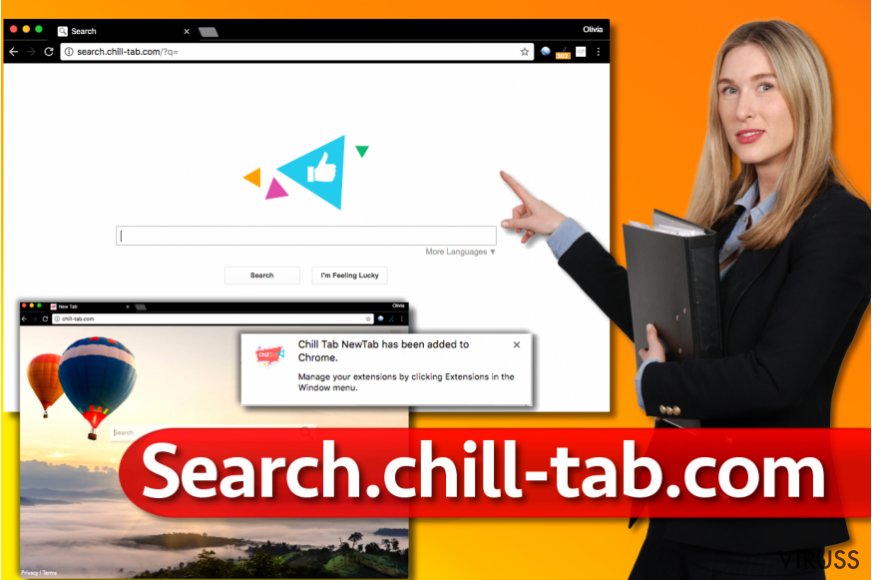 Search.chill-tab.com ir apšaubama meklēšanas vietne, kas izseko lietotāja meklējumiem un to rezultātos integrē sponserētas saites uz citām vietnēm.
Search.chill-tab.com ir apšaubama meklēšanas vietne, kas izseko lietotāja meklējumiem un to rezultātos integrē sponserētas saites uz citām vietnēm.
Infekcijas pazīmes
Kad esat inficēts ar šo pārtvērēju, jūs diez vai varat sākt pārlūkošanu bez šāda brīdinājuma:
Scanning for Browser updates
Tad, tiklīdz skenēšana ir pabeigta, vīruss uzrāda šādu paziņojumu:
Your browser is now up to date! Click to continue.
Tajā brīdī pārtvērējs mēģina instalēt Chill Tab paplašinājumu, kuru Safari vajadzētu bloķēt, jo tas nav sākotnējā Apple paplašinājumā. Lūdzu, NEUZĶERIETIES uz šiem brīdinājumiem un ignorējiet, jo jūs savā datorā varat saskarties ar citus vīrusu!
Novērsiet pārlūku pārtvērēju instalēšanu, izmantojot šo vienkāršo viltību
Ir tikai viens veids, kā turēt pārlūku pārtvērējus un citas potenciāli nevēlamās programmas pa gabalu. Jums jābūt uzmanīgam, lietojot datoru, jo īpaši pārlūkojot internetu. Protams, tam ir daudz ko piedāvāt, un tas ietver arī bīstamu saturu.
Uzmanieties, instalējot no interneta lejupielādētās programmas. Ir ļoti svarīgi neinstalēt programmatūru, izmantojot iepriekš izvēlētos instalēšanas iestatījumus, jo tie ir paredzēti, lai ievietotu papildu komponentus jūsu sistēmā. Patiesībā tas bieži vien dod peļņu programmu izstrādātājiem no maksas par instalēšanu. Jūs varat viegli atteikties no šiem papildinājumiem, izmantojot Custom/pielāgotos vai Advanced/advancētos instalēšanas iestatījumus.
Piedāvājumi instalēt pārlūkprogrammu pārtvērējus var būt arī uznirstošos reklāmu veidā. Ja jūs tās pamanāt savā ekrānā katru dienu, jums vajadzētu pārbaudīt savu sistēmu attiecībā uz reklāmprogrammatūru tipa programmatūru. Tā arī pieder potenciāli nevēlamu programmu grupai .
Likvidējiet Search.chill-tab.com search vīrusu
Pēc mūsu ekspertu domām, Chill Tab paplašinājums izplatās tikai starp Mac operētājsistēmām. Ja jūsu sistēma ir inficēta, jums jāzina, ka noņemšanas procedūru var uzsākt manuāli vai automātiski.
Lai gan automātiskā noņemšanas iespēja vienmēr ir labākā izvēle, varat izdzēst pārlūkprogrammas novirzīšanas vīrusu arī bez īpašas programmatūras. Lai pabeigtu procedūru, nepieciešams vairāk laika un tas prasa pacietību. Ņemiet vērā, ka pašreizējā programmas versija ir Chill tab 1.0.
Lai veiksmīgi noņemtu Search.chill-tab.com, jums jāievēro zem raksta sniegtie norādījumi. Tie skaidro, kā izdzēst visus ar šo pārlūkprogrammas pārtvērēju saistītos komponentus.
Mēs vienmēr iedrošinām datoru lietotājus dzēst spiegprogrammatūru tipa programmas manuāli, tomēr dzēšanu būtu jāpabeidz ar rūpīgu sistēmas skenēšanu. Lai to izdarītu, jums būs nepieciešama uzticama pretspiegprogrammatūru vai pretļaunatūras programmatūra.
Ar FortectIntego palīdzību iespējams atbrīvoties no vīrusa radītajiem datu bojājumiem. Mēs iesakām SpyHunter 5Combo Cleaner un Malwarebytes, lai atklātu potenciāli nevēlamas programmas un vīrusus ar visiem to failiem un reģistra vienībām, kas ar tiem saistītas.
Manuālā Search.chill-tab.com vīrusu dzēšanas instrukcija
Noņemiet Search.chill-tab.com no Mac OS X sistēmas
Lai noņemtu Chill-tab vīrusu no Mac, notīriet visus ar šo pārtvērēju saistītos komponentus. Lūdzu, sameklējiet MacSearch, hkijingy.me, updates.ijnewhb.com, cdn.macapproduct.com un līdzīgas ievades, kas jums šķiet nepazīstamas.
-
Ja lietojat OS X, klikšķiniet uz Go (kreisais augšējais stūris) un izvēlieties Applications.

-
Gaidiet līdz parādās Applications mape un meklējiet $2$s vai citas aizdomīgas programmas. Labais klikšķis uz katras no vietnēm un izvēlieties Move to Trash.

Noņemiet Search.chill-tab.com no Windows sistēmām
Gadījumā, ja šī potenciāli nevēlamā programma parādās jūsu Windows operētājsistēmā, atrodiet tās komponentus, izmantojot Control Panel/ vadības paneli. Jums ir jāatrod programmas, kas izskatās šaubīgas, vai kuras nevarat atcerēties, kā būtu instalējis, izvēlieties tās un noklikšķiniet uz Uninstall/Atinstalēt.
-
Noklikšķini uz Start → Control Panel → Programs and Features (ja lietojat Windows XP, klikšķini uz Add/Remove Programs).

-
Ja lietojat Windows 10 / Windows 8, ar labo peles taustiņu klikšķini uz ekrāna zemākā kreisā stūra. Kad parādās Quick Access Menu, izvēlies Control Panel un Uninstall a Program.

-
Atinstalē Search.chill-tab.com un ar to saistītās programmas
Mēgini atrast Search.chill-tab.com vai citas, nesen instalētas aizdomīgas programmas. -
Atinstalē tāš un klikšķini uz OK, lai saglabātu izmaiņas.

Noņemiet Search.chill-tab.com no Google Chrome
Lai noņemtu Search.chill-tab.com no Chrome, ejiet uz chrome://extensions/paplašinājumi lapu. Jūs varat vienkārši ievadīt šo līniju adrešu joslā un nospiest Enter. Šeit izdzēsiet Chill Tab NewTab paplašinājumu.
-
Izdzēs ļāunprātīgos paplašinājumus
Atver Google Chrome, klikšķini uz izvēlnes ikonas (labais augšejais stūris) un izvēlies Tools → Extensions.
-
Izvēlies Search.chill-tab.com un citus ļaunprātīgos paplašinājumus un izvēlies miskastes ikonu, lai tos izdzēstu.

-
Noklikškini uz izvēlnes ikonas vēlvienreiz un Search sekcijā izvēlies Settings → Manage Search engines.

-
Kad esat iekš Search Engines..., dzēsiet ļaunprātīgās adreses. Jums vajadzētu atstāt tikai Google vai Jūsu izvēlēto mājaslapu.

-
Restartē Google Chrome
Klikškini uz izvēlnes ikonas (labais augšejais stūris iekš Google Chrome) un izvēlies Settings. -
Nobrauciet līdz lapas pašām beigām un klikšķiniet uz Reset browser settings.

-
Klikšķini uz Reset, lai apstiprinātu darbību un pabeigtu Search.chill-tab.com dzēšanu.

Noņemiet Search.chill-tab.com no Safari
Lai noņemtu Chill Tab no Safari, jums vajadzētu atiestatīt šo pārlūkprogrammu. Šis ir vieglākais veids, kā atbrīvoties no šī pārtvērēja. Tomēr jūs varat arī iziet cauri savam paplašinājumu sarakstam un izdzēst tos, kas jums šķiet nezināmi. Noteikti noņemiet MacSearch, hkijingy.me, updates.ijnewhb.com, cdn.macapproduct.com un līdzīgas ievades.
-
Noņem bīstamos paplašīnājumus
Atveriet Safari interneta meklētāju un klikškiniet uz Safari, kad esat izvēlnē. Kad esat to izdarījis, izvēlieties Preferences.
-
Izvēleities Extensions un meklējiet Search.chill-tab.com vai citas aizdomīgas vietnes. Klikšķiniet uz Uninstall, lai atbrīvotos no tām.

-
Restartē Safari
Atveriet Safari meklētāju un izvēlnē klikškinietuz Safari. Tad izvēlieties Reset Safari....
-
Tagad Jūs redzat detalizētu dialoga logu ar restartēšanas opcijām. Visas no opcijām parasti ir atķeksētas, bet Jūs varat specificēt, kuras Jūš vēlaties restartēt. Klikšķiniet uz Reset, lai pabeigtu Search.chill-tab.com noņemšans procesu.

Izdzēs Search.chill-tab.com vīrusu no Microsoft Edge
Attiestatīt Microsoft Edge iestatījumus (Pirmā metode)
- Atver Microsoft Edge aplikāciju un uzspied More ( trīs punkti ekrāna augšējā labajā stūrī)
- Uzspied Settings, lai atvērtu vairākas opcijas.
-
Kad atveras logs Settings, uzspied Choose what to clear pogu zem Clear browsing data opcijas.

-
Šeit izvēlies visu, jo vēlies izdzēst un uzspied Clear.

-
Labais klikšķis uz Start pogas (Windows logo). Šeit izvēlies Task Manager.

- Cilnē Processes, meklē Microsoft Edge.
-
Uzspied labo klikšķi un izvēlies Go to details opciju. Ja opcija Go to details nav redzama, uzspied More details un atkārto iepriekšējo soli.


-
Kad atveras Details cilne, atrodi visus ierakstus ar Microsoft Edge nosaukumu. Labais klikšķis katram ierakstam un izvēlies End Task, lai pabeigtu šos ierakstus.

Pārlūkprogrammas Microsoft Edge attiestatīšana (Otrā metode):
Ja Pirmā metode nepalīdzēja, tev nepieciešama progresīvā Edge attiestatīšanas metode
- Piezīme: Tev nepieciešams datu dublējums (backup) pirms metodes uzsākšanas.
- Atrodi šo mapi savā datorā
C:\Users\%username%\AppData\Local\Packages\Microsoft.MicrosoftEdge_8wekyb3d8bbwe. -
Atlasi katru ierakstu ,kas tajā saglabāts un uzspied labo klikšķi ar savu peli. Pēc tam Delete opciju.

- Uzspied Start pogu (Windows logo) un ieraksti window power Search my stuff rindā
-
Labais klikšķis uz Windows PowerShell un izvēlies Run as administrator.

- Administratorā: Atversies logs Windows PowerShell, ielīmē šo uzdevumu rindu pēc PS C:\WINDOWS\system32> un uzspied Enter :
Get-AppXPackage -AllUsers -Name Microsoft.MicrosoftEdge | Foreach {Add-AppxPackage -DisableDevelopmentMode -Register $($_.InstallLocation)\AppXManifest.xml -Verbose}
Kad šie soļi ir pabeigti, Search.chill-tab.com ir jābūt izdzēstam no tavas Microsoft Edge pārlūkprogrammas.
Noņemiet Search.chill-tab.com no Mozilla Firefox (FF)
Noņemiet Chill Tab NewTab paplašinājumu no Firefox, lai apturētu šīs kaitinošās Search.chill-tab pāradresācijas.
-
Noņem bīstamos paplašīnājumus
Atver Mozilla Firefox, klikšķini uz izvēlnes ikonas (labais augšejais stūris) un izvēlies Add-ons → Extensions.
-
Izvēlies Search.chill-tab.com un citus aizdomīgos paplašīnājumus. Klikškini uz Remove, lai izdzēstu.

-
Restartē Mozilla Firefox
Klikšķini uz Firefox izvēlnes (augšejais kreisas stūris) un noklišķini jautājuma zīmi. Izvēlies Troubleshooting Information.
-
Tagad Jūs redzat Reset Firefox to its default state logu ar Reset Firefox pogu. Klikšķini pāris reizes lai pabeigtu Search.chill-tab.com noņemšanu.

Pēc tam, kad esat atinstalējis potenciāli nevēlamu programmu (PNP) un esat savedis kārtībās visus web meklētājus, mēs iesakam noskenet Jūsu datoru ar cienījamu anti-vīrusa programmu. Tas Jums palīdzēs tik vaļa no Search.chill-tab.com pēdējām vīrusapaliekām un atradīs citas parazītprogrammas vai iespējamās ļaunprātīgāš programmas Jūsu datorā Lai to izdarītu, Jūs varat izmantot mūsu vislabāk novērtētās pretvīrusu programmas: FortectIntego, SpyHunter 5Combo Cleaner vai Malwarebytes.




























